As 5 principais maneiras de executar aplicativos Android no PC e Mac sem BlueStacks
Os smartphones são a intuição em tecnologia que invadiu a comunidade em todo o mundo, integrando-se à vida de todos os cidadãos em todo o mundo. No entanto, quando se trata de usar smartphones ao longo do dia, há momentos em que você sente que deve evitar olhar para a tela do seu celular. Essas situações geralmente são encontradas enquanto você está sentado em um escritório ou em um andaime. Acredita-se que olhar pela tela do seu smartphone é considerado altamente antiético e promove a indisciplina. Para se salvar de tal humilhação, são apresentados diferentes remédios para controlar aplicativos Android em um PC. Para isso, a comunidade apresentou o uso de emuladores e aplicativos de espelhamento. Embora essas plataformas tenham sido relatadas como bastante mesquinhas de usar, você não recebe uma ampla janela para selecionar. Este artigo pretende abordar todas as soluções disponíveis no mercado juntamente com um guia detalhado sobre o funcionamento das plataformas que dão resposta a como executar aplicativos Android no PC.
Parte 1. Como posso executar aplicativos Android em um PC sem um emulador BlueStacks?
Os emuladores foram considerados uma solução imediata para executar aplicativos Android no PC. Com muitos problemas relatados, muitos usuários preferem excluir emuladores da lista. Se você não gosta de usar emuladores como o emulador BlueStacks, pode seguir com uma variedade de soluções diferentes, apresentadas a seguir.
1.1 MirrorGo (3 passos serão feitos)
Wondershare MirrorGo é um programa poderoso para espelhar a tela do seu telefone em um computador Windows de tela grande. Ele também pode controlar o telefone de um PC, gravar celular e salvar o vídeo no PC, tirar screenshots, compartilhar a área de transferência, gerenciar notificações móveis no PC, etc.

Wondershare MirrorGo
Espelhe seu dispositivo Android no seu computador!
- Jogar jogos para celular na tela grande do PC com MirrorGo.
- Loja screenshots levado do telefone para o PC.
- Ver vários notificações simultaneamente sem pegar o telefone.
- Utilize android aplicativos no seu PC para uma experiência em tela cheia.
– Conecte o dispositivo Android a um PC. Escolha ‘Transferir arquivos’ nas opções ‘Usar USB para’

– Ative a depuração USB no seu Android.

– Toque em ‘OK’ para permitir que o computador acesse os dados do telefone. Então você pode usar o mouse para controlar e usar o Aplicativos Android no computador.

1.2 Extensões do Chrome
Este mecanismo tem um único requisito, ou seja, uma conexão de Internet funcional suave. Para usuários que não estão com vontade de baixar nenhuma plataforma em sua área de trabalho, eles podem simplesmente optar por extensões do Chrome. Para adicionar a extensão chrome apropriada ao seu navegador Chrome, você precisa seguir as etapas a seguir.
– Abra seu navegador e navegue até a seção ‘Aplicativos’.
– Você precisa procurar um “Android Emulator” na “Web Store” do navegador.
– Adicione qualquer extensão na lista e conclua a configuração.
1.3 SO de inicialização múltipla
O uso de um sistema operacional de inicialização dupla no PC oferece a capacidade de controlar seus aplicativos Android no PC. Esse recurso, embora bastante extenso, configura e fornece uma plataforma muito sólida para executar aplicativos Android em um PC. O artigo considera alguns sistemas operacionais de inicialização múltipla para esse fim e procura fornecer um guia detalhado sobre como configurar a configuração completa e executar aplicativos Android no PC junto com o sistema operacional Windows.
Parte 2. Emulador de Android oficial do Android Studio
Independentemente das discrepâncias que os emuladores apresentam, alguns usuários ainda preferem usar emuladores para sua configuração e interface fáceis. Existe uma extensa lista de emuladores disponíveis no mercado, que podem ser usados efetivamente para executar aplicativos Android no PC com eficiência. No entanto, para tornar sua seleção mais fácil e conveniente, este artigo terá como alvo os melhores emuladores que você pode encontrar no mercado. O Android Emulator oficial do Android Studio é considerado um dos melhores emuladores do mercado. Para entender sua operação para executar aplicativos com eficiência no seu PC, você precisa examinar as etapas indicadas a seguir.
– Baixe e instale a plataforma Android Studio no seu PC e inicie-a.
– Toque em “Configurar” nas opções e selecione “AVD Manager” no menu suspenso.
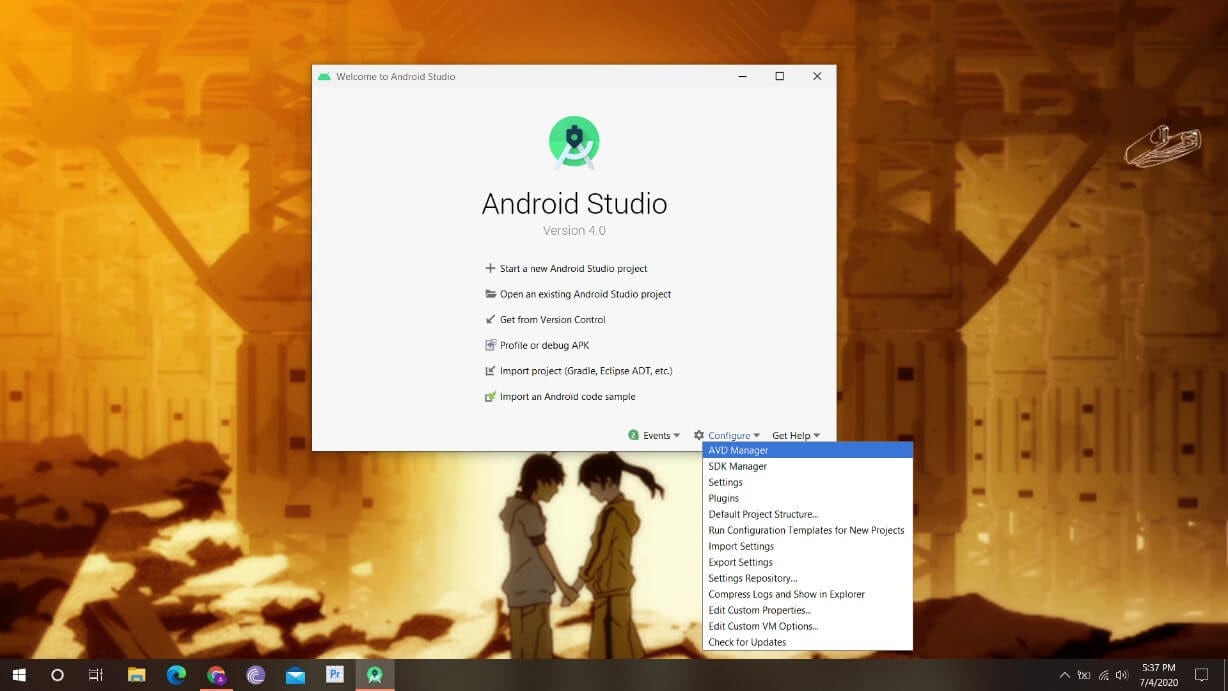
– Selecione a opção “Criar dispositivo virtual” na nova janela.
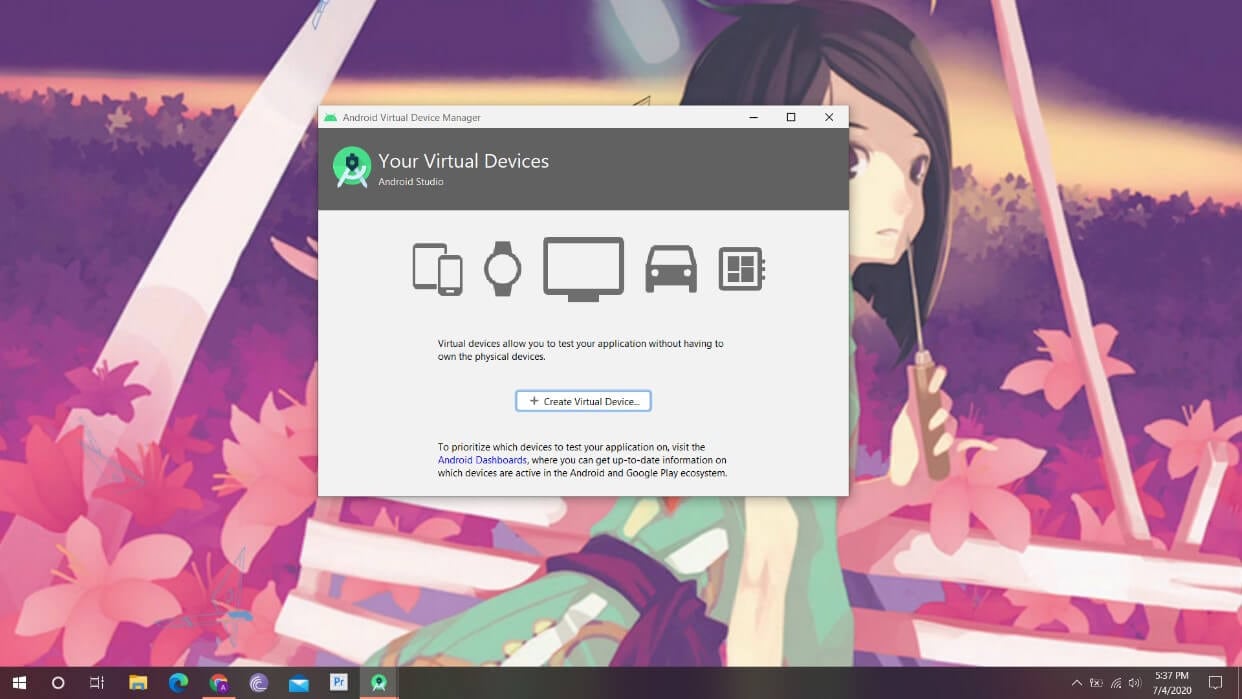
– Você precisa selecionar o telefone da lista e prosseguir. Depois disso, confine na versão apropriada do Android.
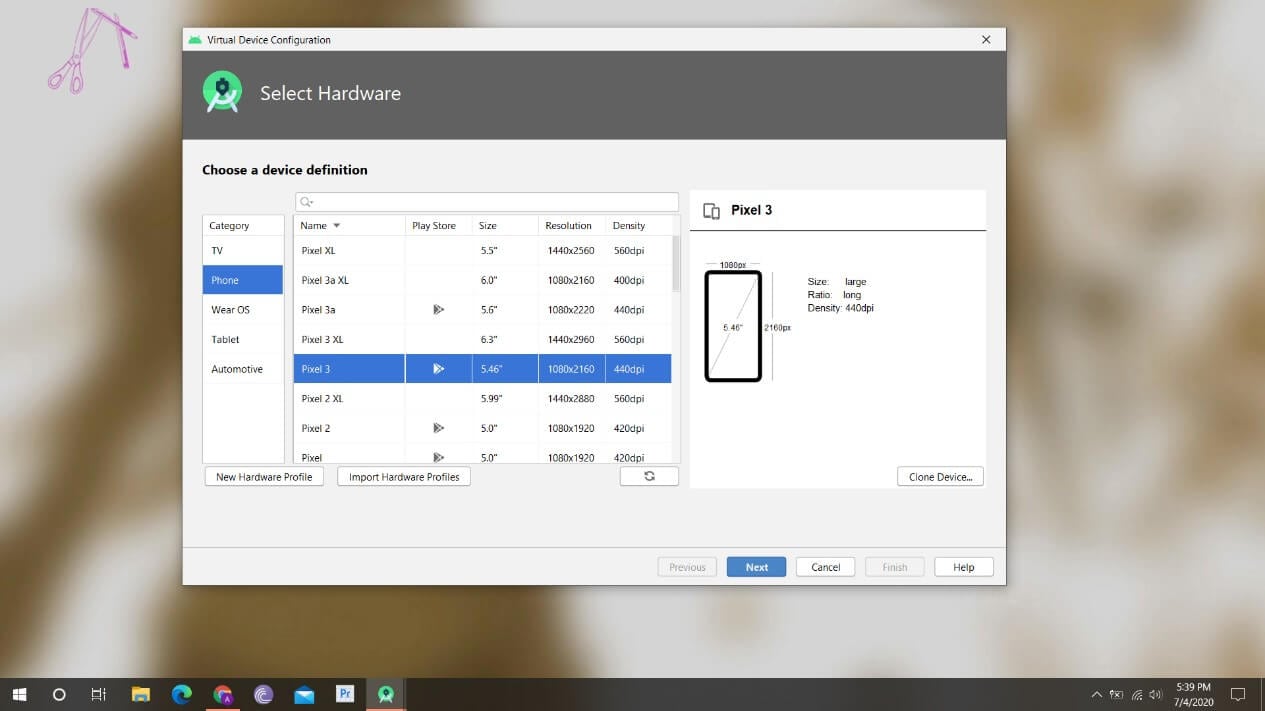
– Um AVD cria que pode ser controlado a partir do “botão Play” na lateral.
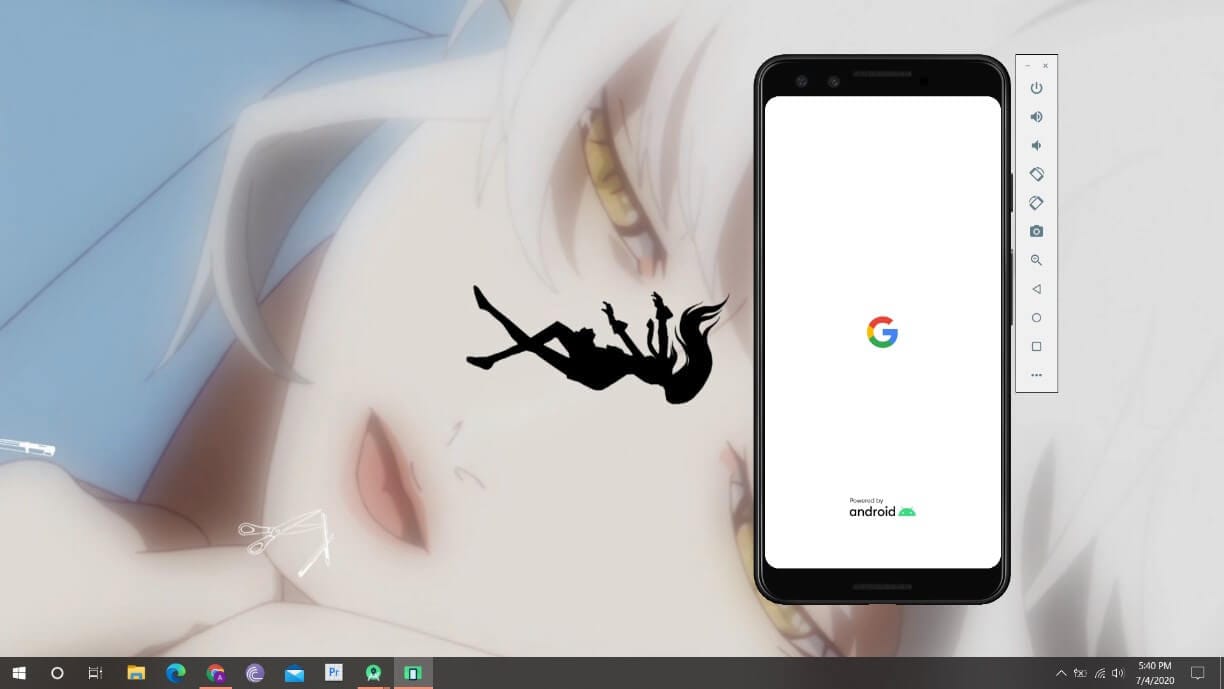
– Faça login com suas credenciais do Google e opere facilmente.
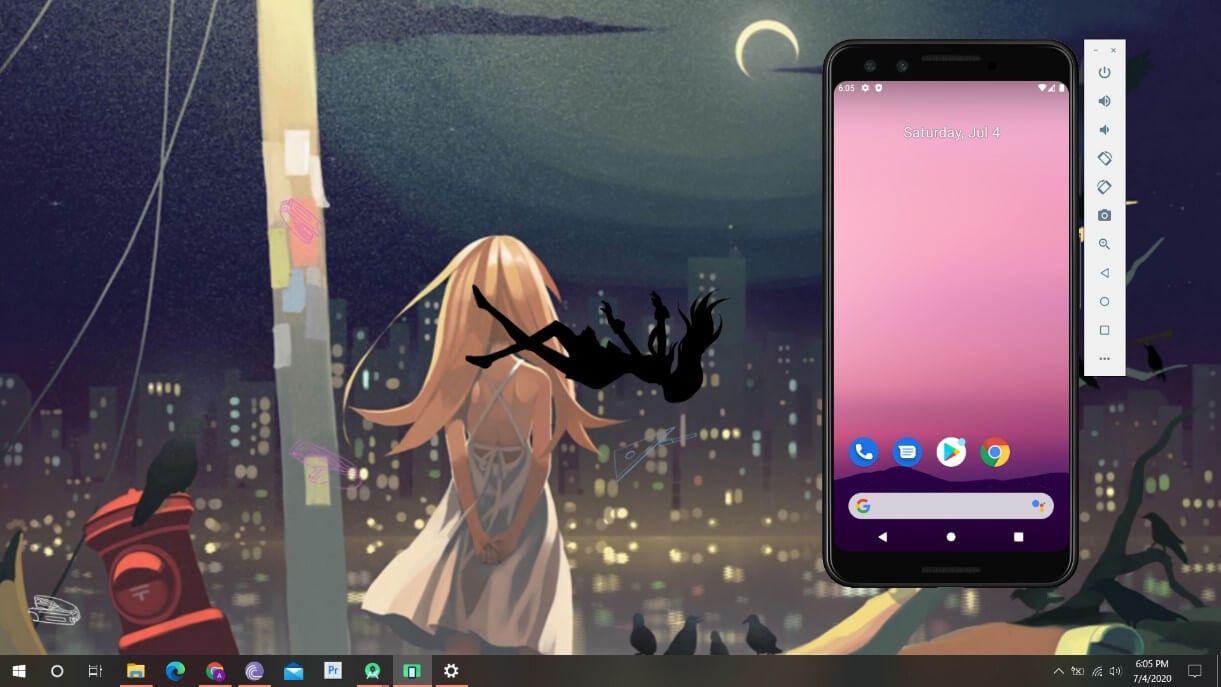
Parte 3. Leitor MEmu
MEmu Player é outro emulador que pode ser considerado ao considerar o uso de aplicativos Android em um PC. Você precisa seguir as etapas fornecidas abaixo para entender o procedimento em como executar aplicativos Android no Windows usando MEmu Player.
– Você precisa baixar e instalar o MEmu Player da internet. Após a instalação, abra a plataforma e prossiga.
– Clique em “Personalizado” para definir algumas configurações antes de tocar em ‘Instalar’.
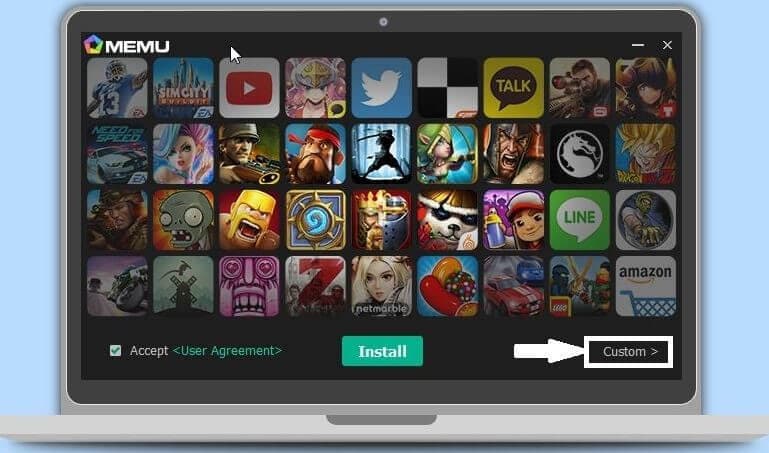
– Altere o diretório do local de instalação de todos os aplicativos Android. Isso permitirá que você instale mais aplicativos necessários.
– Toque em “Instalar” e inicie o emulador uma vez concluído.
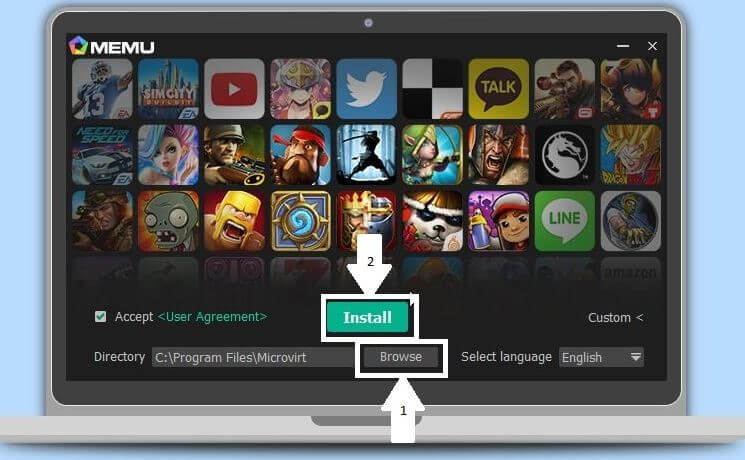
– O emulador MEmu foi instalado com sucesso e pode ser usado para instalar aplicativos Android em um PC.
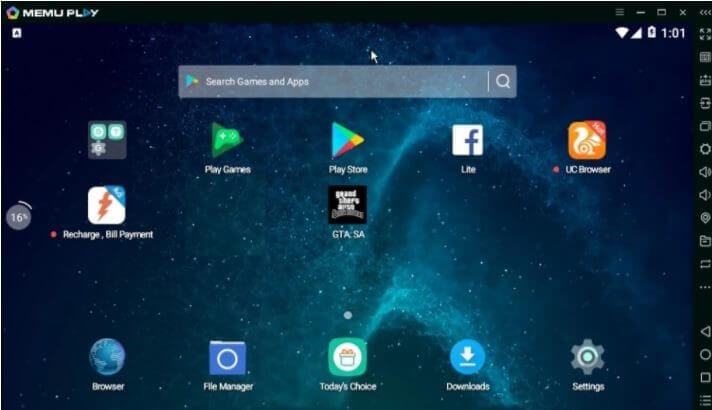
Parte 4. Nox App Player
Você pode considerar o uso do Nox App Player para entender o método de como executar aplicativos Android no Windows 10 computador. Siga estes passos para conhecer este emulador.
– Baixe Nox Player de seu site oficial e instale-o com sucesso em seu PC.
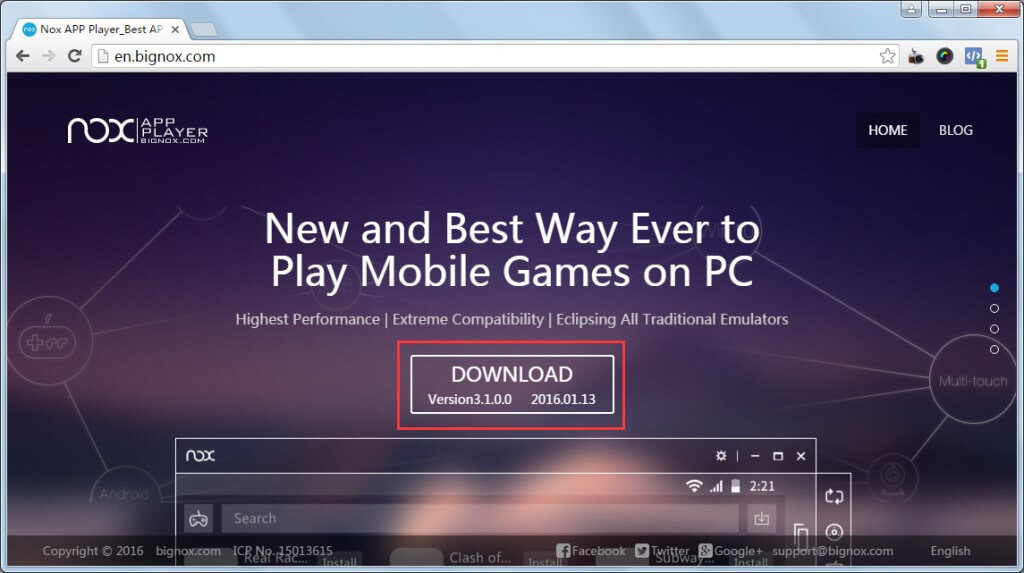
– Com a instalação decorrida, você precisa começar a usar o NOX player simplesmente.
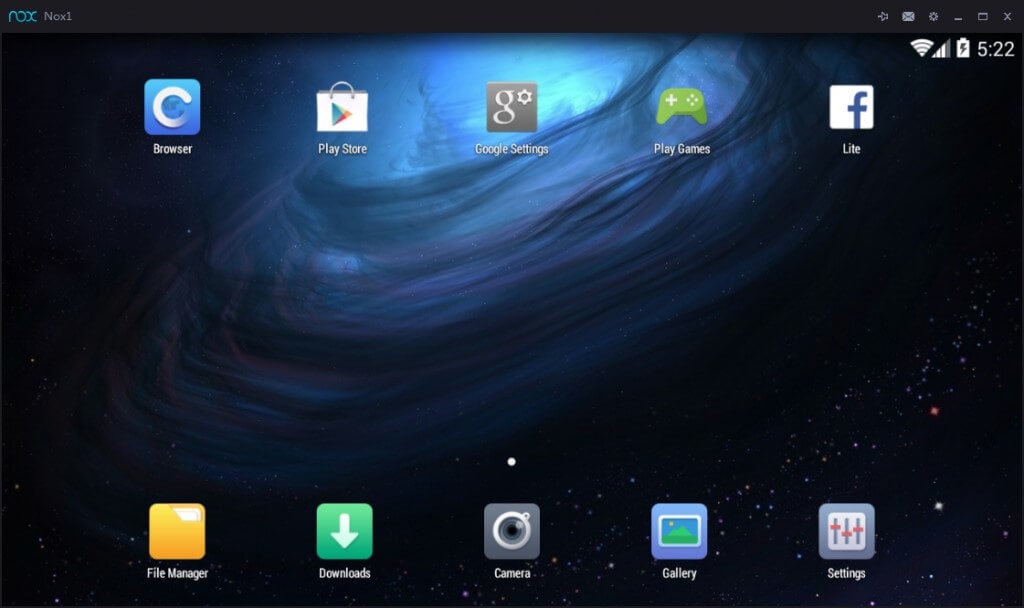
– Usando a Google Play Store integrada, faça login com suas credenciais do Google e baixe os aplicativos Android de sua escolha.
Parte 5. Remixar
Este artigo discutiu o consumo do sistema operacional Multi-Boot para criar outro sistema operacional dentro de um sistema operacional para executar aplicativos Android no PC. Construir outro sistema operacional dentro do sistema permite que você tenha um uso robusto dos aplicativos Android em um PC, mesmo sem um smartphone. O remix é uma plataforma impressionante que segue uma série de etapas detalhadas que ajudariam você a configurar o Remix OS em seu PC, seguido de consumi-lo com sucesso.
– Inicialmente, é importante criar um boot stick para instalar o Remix OS no seu PC. Para isso, o Remix OS fornece uma Ferramenta de Instalação para criar um dispositivo inicializável. Para criar um disco inicializável, extraia o arquivo do Remix OS e abra ‘Remix OS for PC Installation”.
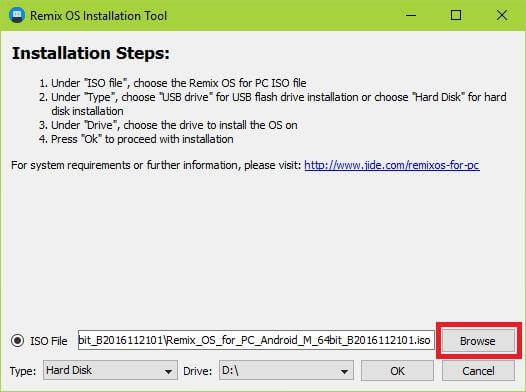
– Toque em “Procurar” na próxima tela e localize o arquivo .iso da pasta extraída. Selecione o ‘Tipo’ e ‘Unidade’ da unidade portátil que você está projetando e prossiga.
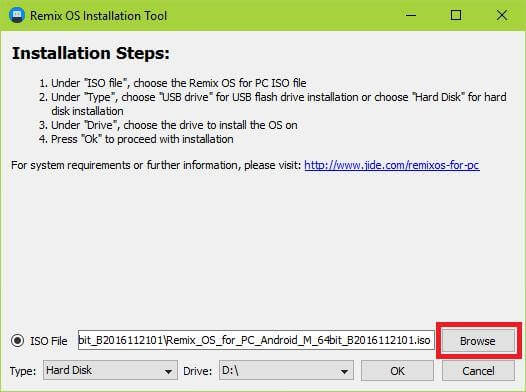
– Selecione o tamanho de sistema apropriado para salvar dados e prossiga. A ferramenta irá copiar todos os arquivos e adicionar um bootloader dentro do disco. Agora, você precisaria instalar o Remix OS no disco flash portátil.
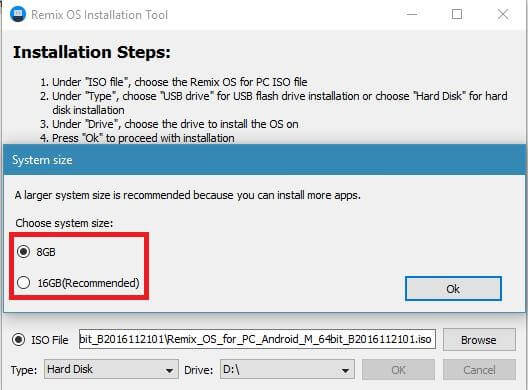
– Você precisa inicializar seu sistema com o disco e selecionar o modo “Residente” na tela de inicialização.
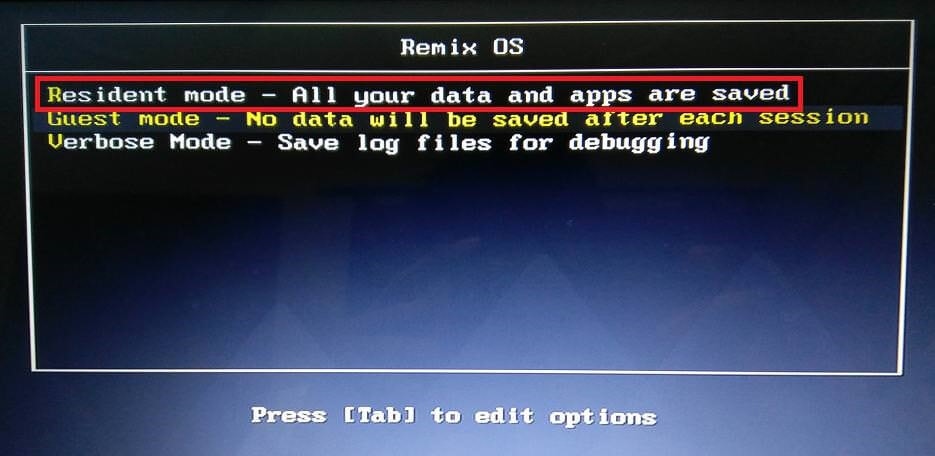
– Aparecerá uma janela exigindo a criação de uma partição de dados. Prossiga para o ‘teste de velocidade de gravação’ do disco.
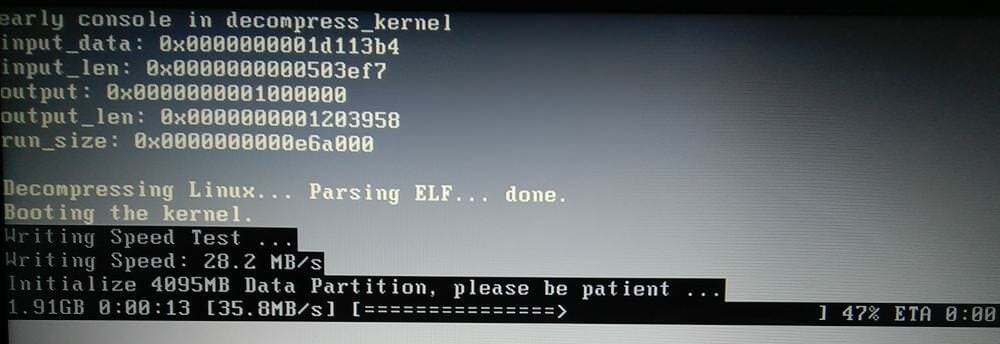
– Uma partição de dados será criada e formatada durante a execução bem-sucedida. A inicialização do sistema deve continuar com o decorrer da função.

– Com o PC inicializado, você precisa configurar o Remix OS em seu PC. Depois de seguir todas as declarações e acordos importantes, você precisa ativar os serviços do Google no sistema operacional e concluir a configuração do sistema operacional.
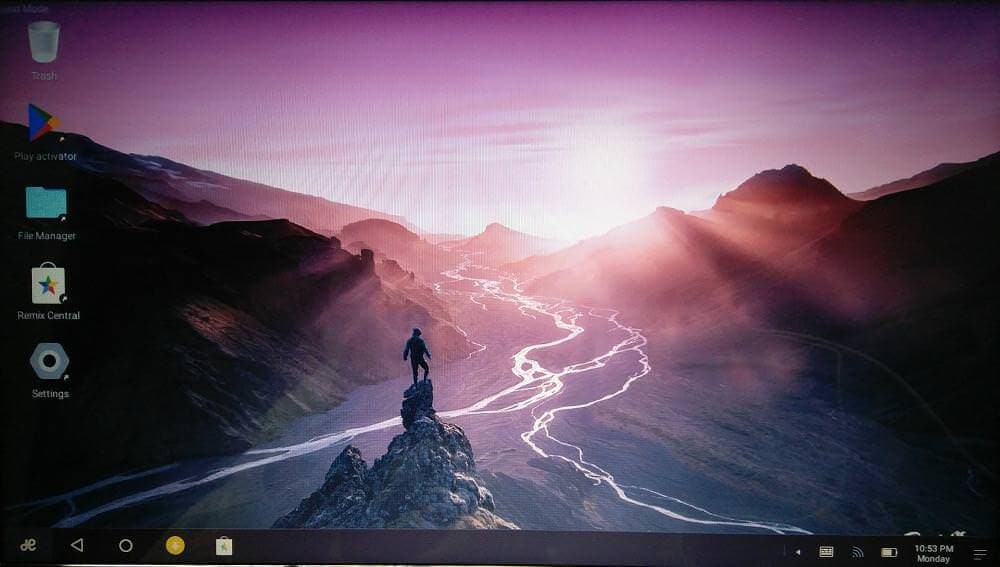
Parte 6. Genymotion
Se você estiver procurando por outro sistema operacional ou um aplicativo que forneça serviços eficazes para executar aplicativos Android em um PC, considere o Genymotion para este caso. No entanto, requer uma configuração semelhante a qualquer outro aplicativo. Para entender o processo de configuração do Genymotion no seu PC, você precisa seguir o guia fornecido.
– Baixe e instale o Genymotion Desktop para seu sistema operacional Windows. Você precisa ter um bom sistema para realizar tais tarefas. Instale a configuração do Genymotion em seu sistema operacional seguindo as instruções na tela. Após concluir a configuração, você precisa iniciar a instalação do VirtualBox no seu Windows 10. Deve-se ter em mente que o pacote do Genymotion Desktop deve ser baixado de seu site original para evitar a falta de arquivos importantes no pacote.
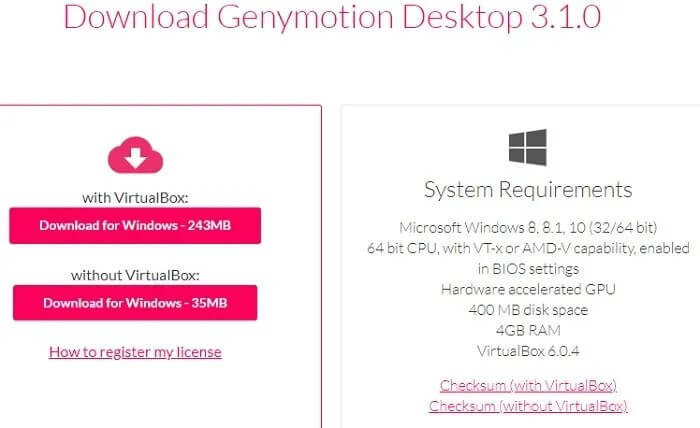
– Comece a instalar o VirtualBox no seu PC. Prossiga para as próximas opções e selecione as opções apropriadas, se necessário. Sobre um aviso de desconexão de todas as interfaces de rede durante a instalação, continue ignorando esta mensagem de aviso. O VirtualBox será instalado com sucesso em pouco tempo.
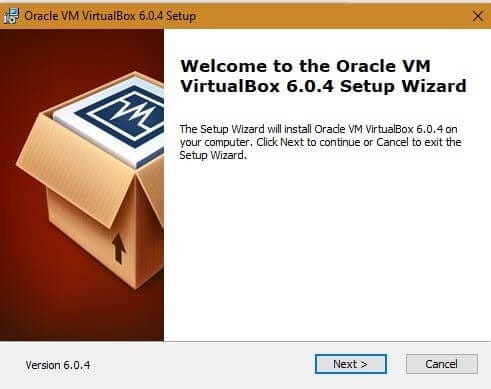
– O aplicativo Genymotion foi instalado com sucesso. Inicie-o para usar com facilidade. Você precisa criar uma nova conta no aplicativo para executar os aplicativos Android dentro da plataforma. Você precisa garantir que você selecione a opção de ‘Genymotion para uso pessoal/Jogos’.
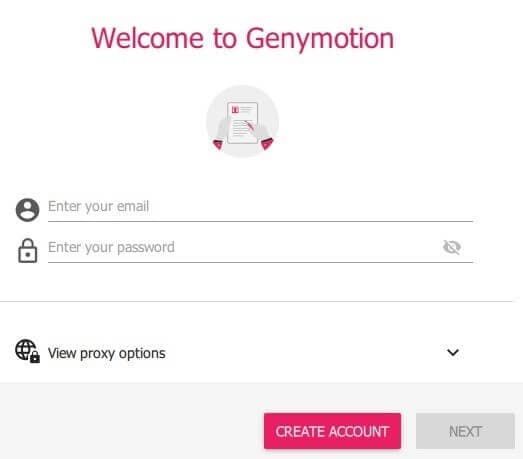
Conclusão
Este artigo apresentou uma variedade de soluções que podem ser tomadas para ‘Como usar aplicativos Android em um PC?’. O artigo construiu uma perspectiva sobre uma variedade de opções para executar aplicativos Android em um PC para permitir que os usuários selecionem a escolha apropriada de acordo com suas necessidades. Você precisa examinar o artigo para desenvolver uma compreensão como executar aplicativos Android no PC.
Artigos Mais Recentes
